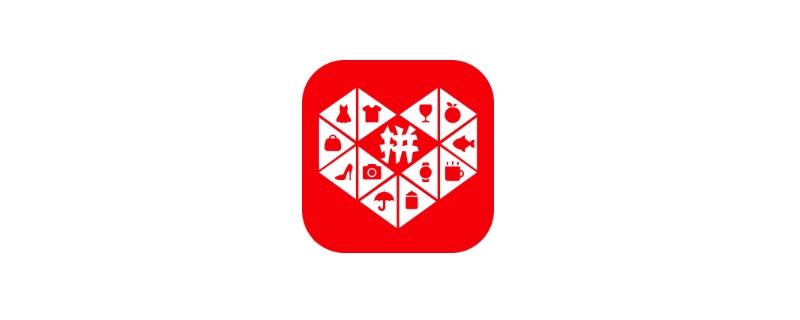相信很多小伙伴都有在使用苹果iphone手机,那么在其中我们怎么去隐藏一些比较私人的app呢?方法很简单,下面小编就来为大家介绍。

苹果7p怎么隐藏应用
1. 首先,将手机解锁,找到我们要隐藏的app。
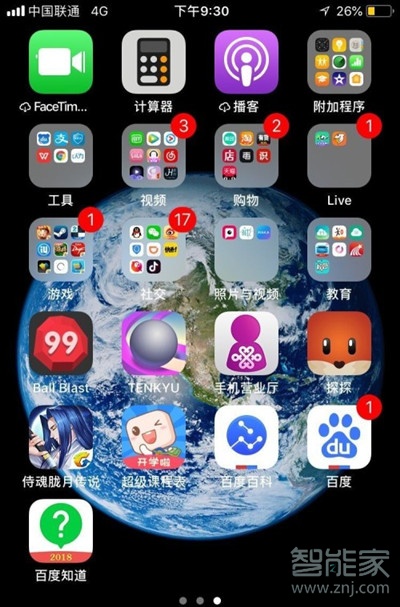
2. 长按该app图标直至它开始抖动。
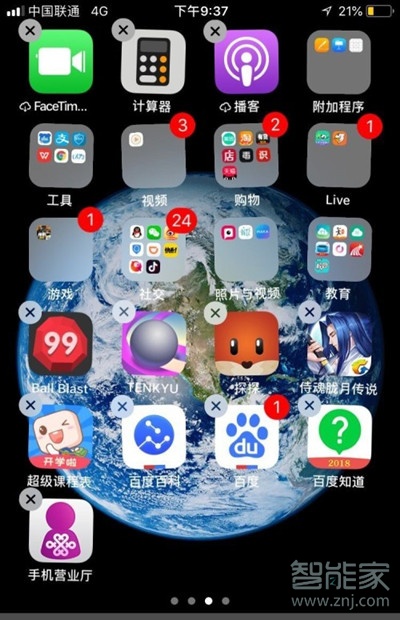
3. 与此同时长按home键唤出Siri,将想要隐藏的app拖动至下图所示位置。
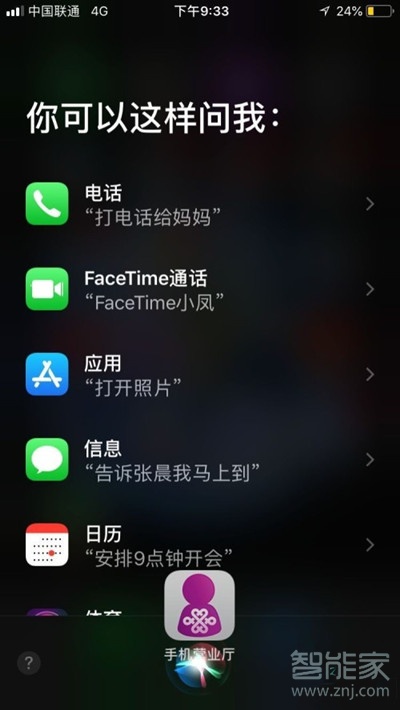
4. 之后按下home键退出Siri,返回至桌面后,就会发现那个app已经被隐藏了。
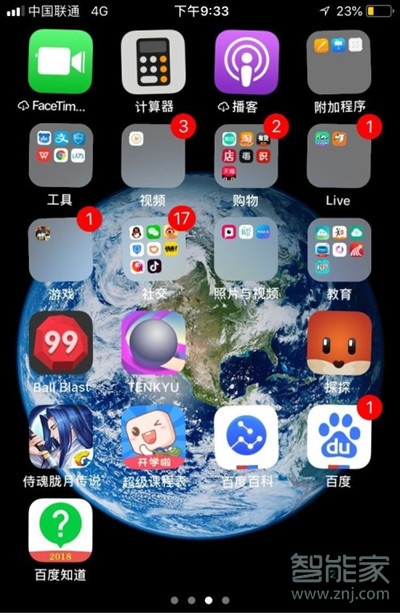
5. 如果想要恢复该app的显示,就再次长按app直至它开始抖动。
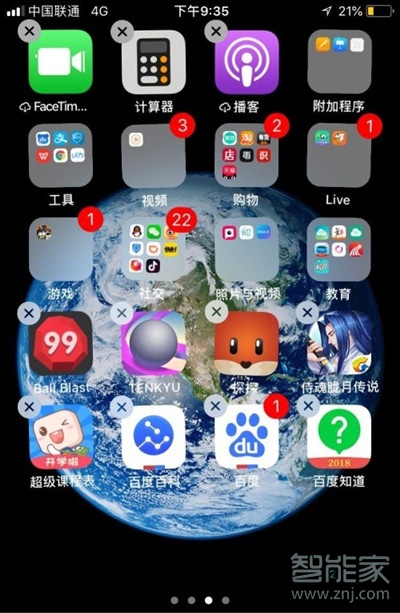
6. 点击home键后,之前被隐藏的app就会又显示出来。
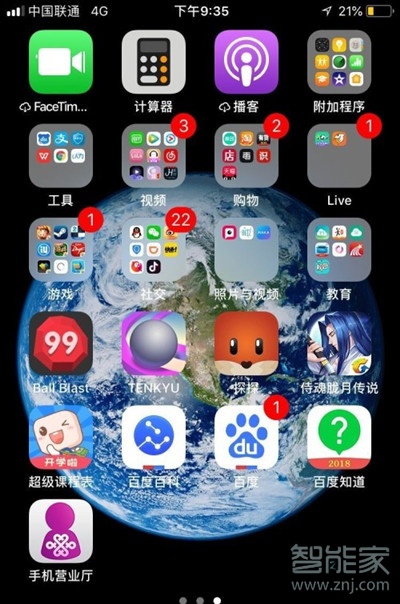
注:本文以iPhone7Plus手机为例,适用于iOS10系统。
本文以iPhone7Plus为例适用于iOS10系统
以上就是小编为大家带来的苹果7p怎么隐藏应用的全部内容了,了解更多智能资讯尽在!